Loendi või teegi üksuste kinnitamise nõudmine
Loendid ja teegid sisaldavad sageli delikaatset teavet , näiteks turunduskampaania eelarveid või personalialgatusi. Oluline võib olla, et ainult teatud kasutajatele vaadataks üksuste või failide ametlikke versioone.
Enne sisu nähtavaks muutumist kindlatele kasutajatele võite nõuda üksuse või faili kinnitamist. Kinnitamise nõudega saavad asutused tundlikule sisule rakendada märkimisväärset kvaliteedi- ja turbetaset.
-
Liikuge loendisse, mille jaoks soovite kinnitust nõuda.
-
Valige Sätted

-
Tehke jaotises Üldsätted valik Versioonimissätted.
-
Valige jaotises Sisu kinnitamine väljal Nõua edastatud üksuste jaoks sisu kinnitamist jah? Määrake jaotises Üksuse versiooniajalugu, kas soovite luua versioone iga kord, kui üksust redigeeritakse. Samuti saate piirata säilitatud versioonide arvu.
-
Määratlege jaotises Mustandüksuse turve, millised kasutajad tohivad loendis olevaid mustandüksusi vaadata.
Näpunäide.: Kui nõuate sellise loendi või teegi sisu kinnitamist, mis juba sisaldab üksusi, siis märgitakse selle teegi kõigi üksuste olekuks Kinnitatud.
-
Valida saate ühe järgmistest väärtustest.
-
Kasutajad, kes saavad loendi üksusi lugeda.
-
Ainult kasutajad, kes saavad loendis üksusi redigeerida.
-
Ainult kasutajad, kes saavad loendi üksusi kinnitada, ja üksuse autor.
-
-
Klõpsake nuppu OK.
Kui keegi esitab üksuse loendisse või teeki, mis nõuab kinnitamist, on see olekus Ootel, kuni keegi (kellel on vähemalt loendite haldamise õiguste tase) selle kinnitab. Ootel olekusse jääb üksus kuni kinnitamiseni.
Kui üksuse olek on Ootel, näevad seda enamasti üksnes üksuse algautor ning inimesed, kellel on loendite ja teekide haldamise õigus. Pärast seda, kui üksuse olek Ootel muudetakse olekuks Kinnitatud, muutub üksus nähtavaks kõigile, kellel on vastava loendi või teegi vaatamise õigus.
Tagasilükatud artiklid jäävad loendisse või teeki alles, kuni nende autor (või mõni teine vastavate õigustega kasutaja) need kustutab. Kõigi loendis või teegis juba olemas olevate üksuste või failide olekuks määratakse automaatselt Kinnitatud.
NB!: Kui saidi teegi turbesätted on konfigureeritud nii, et üksusi tohivad lugeda kõik kasutajad, näevad kasutajad, kellel on vastava saidi lugemise õigus, kõiki loendis või teegis olevaid üksusi sõltumata sellest, kas nende üksuste olek on Kinnitatud või mitte.
Märkus.: Ainult täis- või kujundusõigustega kasutajad saavad SharePoint teegi sätteid.
-
Avage SharePoint teek, millele soovite kinnitust nõuda.
-
Valige Sätted

Kui neid menüükäske ei näe, valige Teekja valige jaotises Sätted käsk
Teegi sätted.
-
Lehe Versioonimine Sätted jaotises Üldine Sättedversioonisätted.
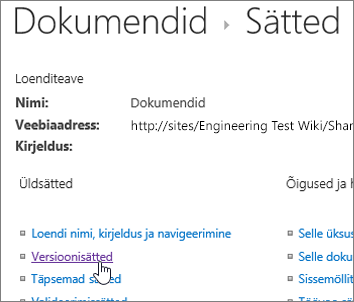
-
Valige jaotises Sisu kinnitamine väljal Nõua edastatud üksuste jaoks sisu kinnitamist jah? Määrake jaotises Dokumendi versiooniajalugu, kas SharePoint soovite faili redigeerimisel versioone luua. Samuti saate piirata säilitatud versioonide arvu.
-
Määratlege jaotises Mustandüksuse turve, millised kasutajad tohivad dokumenditeegis olevaid mustandüksusi vaadata.
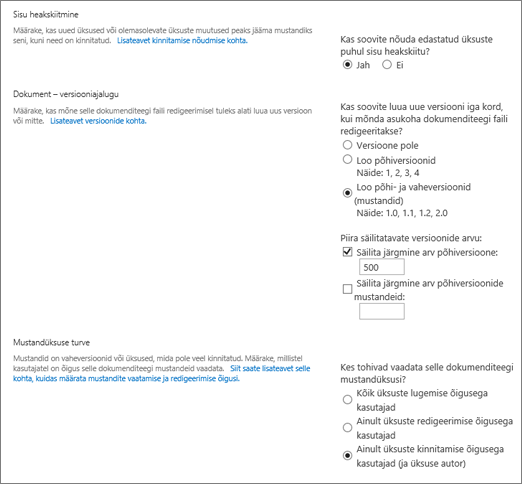
Näpunäide.: Kui nõuate sellise loendi või teegi sisu kinnitamist, mis juba sisaldab üksusi, siis märgitakse selle teegi kõigi üksuste olekuks Kinnitatud.
-
Valida saate ühe järgmistest väärtustest.
-
Kasutajad, kes saavad loendi üksusi lugeda.
-
Ainult kasutajad, kes saavad loendis üksusi redigeerida.
-
Ainult kasutajad, kes saavad loendi üksusi kinnitada, ja üksuse autor.
-
-
Klõpsake nuppu OK.
Kui keegi esitab üksuse või faili loendisse või teeki, mis nõuab heakskiitu, on see olekus Ootel, kuni keegi, kellel on selleks vajalikud õigused, selle kinnitab. Ootel olekusse jääb üksus kuni kinnitamiseni.
Kui üksus või fail on olekus Ootel, näevad seda tavaliselt ainult üksuse või faili algataja ning loendite ja teekide haldamise õigusega inimesed. Pärast seda, kui üksuse olek Ootel muudetakse olekuks Kinnitatud, muutub üksus nähtavaks kõigile, kellel on vastava loendi või teegi vaatamise õigus. Tagasilükatud artiklid jäävad loendisse või teeki alles, kuni nende autor (või mõni teine vastavate õigustega kasutaja) need kustutab. Kõigi loendis või teegis juba olemas olevate üksuste või failide olekuks määratakse automaatselt Kinnitatud.
NB!: Kui saiditeegi turve on konfigureeritud lubama kõigil kasutajatel üksusi lugeda, saavad kõik, kellel on saidi lugemisõigused, vaadata kõiki loendi või teegi üksusi, olenemata sellest, kas üksused on olekus Kinnitatud või mitte.
Loendi või teegi sätteid saavad muuta ainult täielike või kujundusõigustega inimesed.
Üksuste või failide nõutava kinnitamise häälestamine
-
Kui saidiloend või teek pole veel avatud, valige kiirkäivituspaanil selle nimi.
-
Valige lindil menüü Teek jaotises Teegiriistad võiLoendiriistad.
-
Kui töötate teegis, valige Teek Sätted. Kui töötate loendis, valige Loendi sätted. Selles näites avaneb Sätted teek.
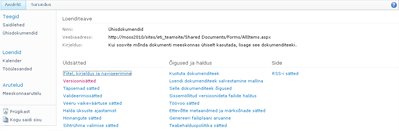
-
Valige jaotises Sättedversioonisätted. Avaneb leht Sätted versioonimine.
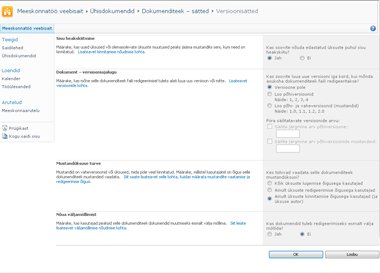
-
Valige jaotises Sisu kinnitamine vastus küsimusele Nõua edastatud üksuste sisu kinnitamist?
-
Määratlege jaotises Mustandüksuse turve, millised kasutajad tohivad dokumenditeegis olevaid mustandüksusi vaadata. Selles näites on valitud ainult need kasutajad, kes saavad üksusi kinnitada (ja üksuse autor).
-
Klõpsake nuppu OK.
Järgmises näites on kujutatud teegis kinnitatud üksused pärast seda, kui suvandi Nõua sisu kinnitamist väärtuseks oli seatud Jah. Kuna need failid olid juba teegis, anti need automaatselt heaks.

Teie ettevõte võib lõpuks leida, et teatud loendis või teegis iga failiüksuse kinnitamise nõudmine on ebamugav või ebavajalik. See nõue ei nõua mitte ainult heakskiitu andva või tagasi lükkava isiku aega, vaid takistab ka seda, et inimesed saavad hõlpsalt faili või üksusega koostööd teha. Kui otsustate, et teie ettevõttel pole enam vaja iga üksust või faili heaks kiita, saate nõude eemaldada.
Loendi või teegi üksuste või failide kinnitamise nõude eemaldamine
-
Kui saidiloend või teek pole veel avatud, valige kiirkäivituspaanil selle nimi.
-
Valige lindil menüü Teek jaotises Teegiriistad või menüü Loend jaotises Loendiriistad.
-
Kui töötate teegis, valige Teek Sätted. Kui töötate loendis, valige Loend Sätted. Selles näites avaneb Sätted teek.
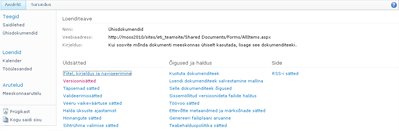
-
Valige jaotises Sättedversioonisätted. Avaneb leht Sätted versioonimine.
-
Valige jaotises Sisu kinnitamine küsimuse Nõua edastatud üksuste sisu kinnitamist vastuses Ei. Kuvatakse hoiatusdialoog.
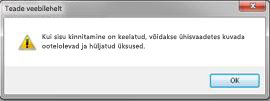
-
Sõnumi sulgemiseks valige OK.
-
Dialoogiboksi Versioonimine Sätted klõpsake nuppu OK. Kui naasete loendisse või teeki, pole kinnitamise olek enam lehel saadaval. Kõik kasutajad, kellel on loendi või teegi kuvamise õigus, saavad vaadata kogu seal asuvat sisu.
Lisateavet leiate teemast Üksuste või failide kinnitamine või hülgamine saidiloendis või -teegis ja Kõik kinnitamise töövoogude kohta.










